Operation Manual
Table Of Contents
- 1. Übersicht
- 2. Installieren von Button Manager
- 3. Scannen mit Hilfe der Buttons
- 4. Konfigurieren der Buttons
- 4.1 Starten des Dialogfensters „Button Properties“ (Button-Eigenschaften)
- 4.2 Das Register „Basic“ (Allgemein)
- 4.3 Das Register „Image Adjustment“ (Bildeinstellung)
- 4.4 Das Register „Color Dropout“ (Farbunterdrückung)
- 4.5 Das Register „Image Processing“ (Bildverarbeitung)
- 4.6 Einrichtung von Button Manager zum Senden von Bildern zu einem bestimmten Drucker
- 4.7 Button Manager zum Hochladen von Bildern an ein angegebenes E-Mail-Programm einrichten
- 4.8 Einrichtung von Button Manager zum Hochladen von Bildern auf einen FTP-Server
- 4.9 Einrichtung von Button Manager zum Hochladen von Bildern auf den Microsoft SharePoint-Server / Office 365
- 4.10 Einrichtung von Button Manager zum Hochladen von Bildern auf Google Drive
- 4.11 Button Manager zum Hochladen von Bildern an Evernote einrichten
- 4.12 Button Manager zum Hochladen von Bildern an Dropbox einrichten
- 4.13 Button Manager zum Hochladen von Bildern an OneDrive einrichten
- 4.14 Button Manager zum Hochladen von Bildern an Facebook einrichten
- 4.15 Einrichten des Button Managers zum Hochladen Ihrer Bilder an einen freigegebenen Ordner
- 4.16 Mögliche Fehlerzustände
- 4.17 Hinzufügen einer neuen Zielanwendung
- 4.18 Arbeiten mit Profilen
- 4.19 Verwenden des Menüs „Options“ (Optionen)
- 4.20 Entfernen des Symbols des Button Managers aus der Taskleiste
- 5. Betriebsweise
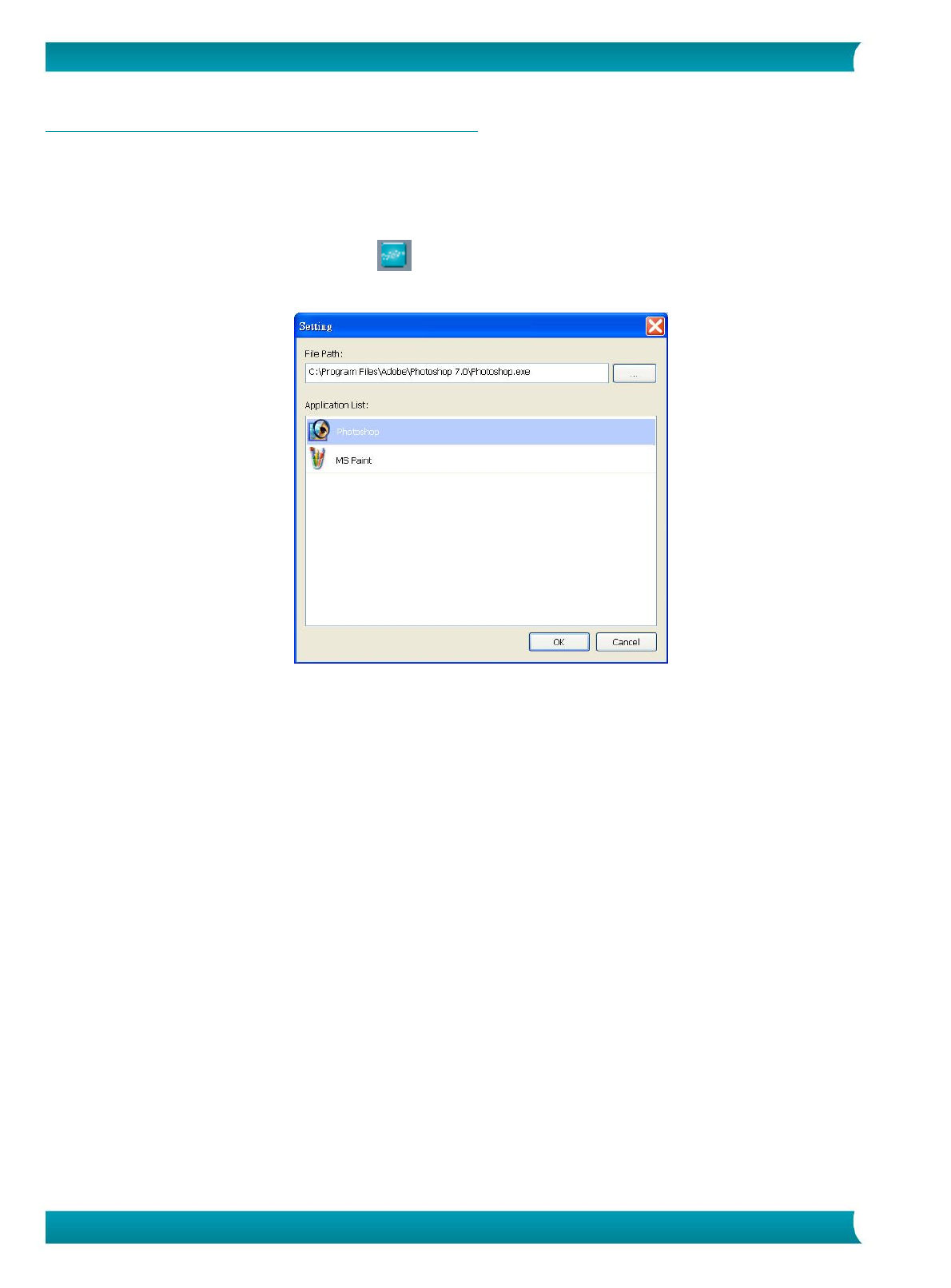
43
Anleitung für Benutzer – IRIScan Executive 4
4.17 Hinzufügen einer neuen Zielanwendung
Button Manager V2 ermöglicht Ihnen die Hinzunahme Ihrer eigenen Softwareanwendungen als Ziel für Ihre
gescannten Bilder.
So fügen Sie eine neue Zielanwendung hinzu:
1. Klicken Sie auf das Button-Symbol ( ), um das Button-Fenster anzuzeigen.
2. Scrollen Sie nach unten zum Button Scan to App (Scannen an Anwendung) und klicken Sie darauf.
Es gibt folgende Methoden zum Hinzufügen einer neuen Softwareanwendung:
Button Manager sucht die bildverarbeitende Softwareanwendung auf Ihrem Computer und zeigt sie unter
„Application List“ (Anwendungsliste) an. Wählen Sie die Anwendung in der „Application List
(Anwendungsliste)“ aus, die Sie hinzufügen möchten. Das Feld „File Path“ (Dateipfad) zeigt dann den
Anwendungspfad an.
Oder
Geben Sie den Anwendungspfad ein oder suchen Sie ein neues Anwendungsprogramm (z. B. EXE-Datei).
Oder
Wählen Sie im „Start“-Menü „All Programs“ (Alle Programme) aus. Ziehen Sie Ihre neue
Softwareanwendung in das Dialogfenster „New Application“ (Neue Anwendung) und legen Sie sie dort ab.
Es wird der Anwendungspfad für die Softwareanwendung angezeigt.
Klicken Sie auf OK, um die Einstellungen zu speichern und das Dialogfenster New Application (Neue
Anwendung) zu schließen.










